|
|
由于各种声卡的性能不同以及使用的K歌软件不同,调节的方法也都大不相同,需要根据实际使用得声卡以及k歌软件进行正确的参数调节.以下例举在WINDOWS 7系统下,iCON Utrack Pro USB声卡在“YY”或“呱呱K歌伴侣”、“酷我K歌”等K歌软件中使用的调节方法,仅供参考,具体参数可根据个人情况进行调节。. M- a6 \$ _7 R
6 l S) W D+ T' n# h1.打开windows 7版本的声卡安装包,找到艾肯(iCON) Utrack Pro USB声卡如何网络K歌图标,点击开始进行安装。
% r# Y/ j3 a+ @- M. U( u
 1
1
/ g9 @6 ?! Z( ^) V! M2.右击电脑屏幕右下角喇叭图标艾肯(iCON) Utrack Pro USB声卡如何网络K歌,选择“播放设备”,将“Utrack Pro SPDIF 1/2”,设置为默认设备,同样地选择该对话框的“录制”分类,将“Utrack Pro Virtual In 1/2”设置为默认设备,如果是用于专业录音,则选择“Utrack PR Analog IN 1/2”,如图01、02所示:" f1 E7 t& G' _ ~; l5 v) J
% }$ o5 ~( }1 w; y9 h- {* H/ Y
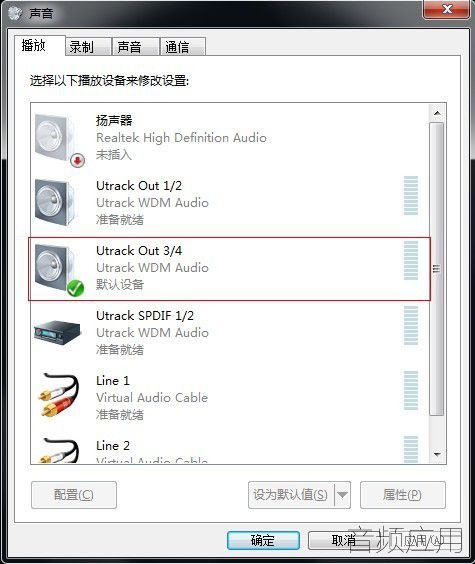 28 @, I" u2 [! @8 z, u+ `' E
28 @, I" u2 [! @8 z, u+ `' E
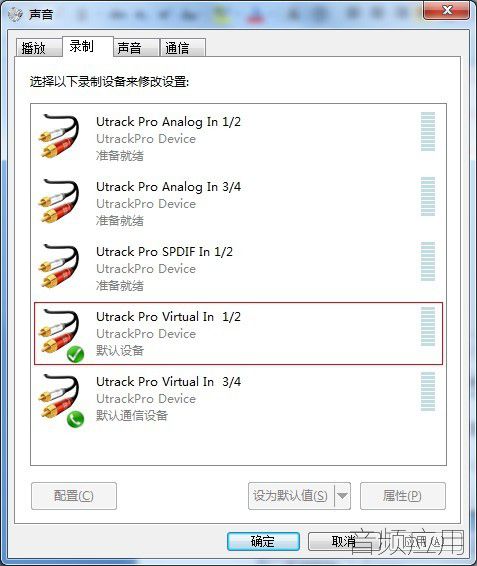 3/ L) {# E% R5 k, F( U* m" c$ _; x
3/ L) {# E% R5 k, F( U* m" c$ _; x
0 f( t1 g$ o. R; U% D" a
3.重启电脑,连接好声卡及麦克风、耳机等设备,开启声卡电源开关;
: ]# y5 @' y- ]' U
, ?+ p" S6 A8 t4 P. a+ H, ^4.双击屏幕右下角艾肯(iCON) Utrack Pro USB声卡如何网络K歌图标
 ,进入iCON Utrack Pro声卡设置面板,设置成K歌模式,如图03所示3 N' L5 e# |8 E
,进入iCON Utrack Pro声卡设置面板,设置成K歌模式,如图03所示3 N' L5 e# |8 E
5 `1 W% O% f. B# @/ d/ G8 @
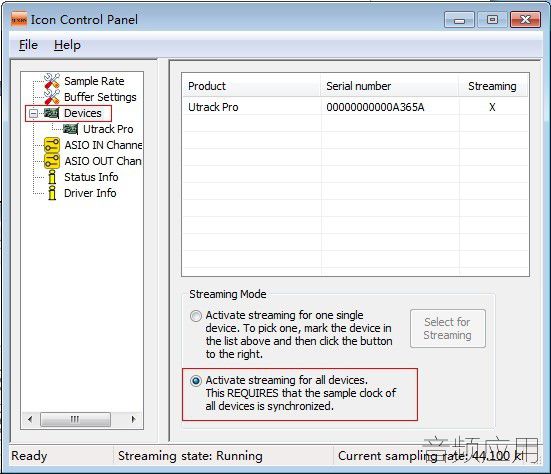 4
4
5 {! L- N8 D/ l3 ^2 V5 Q3 {5.接下来进行icon声卡跳线设置,
( Z% Z0 Q$ E2 d; r' N
4 m) T! X' |. x$ A2 s. H5 p 以下①、② 步骤为专业录音下才需要进行设置的,如果是网络K歌则可以绕过这两步:5 z* f8 |2 f# o3 {- ~9 c( Q
# F% J6 B- y. g3 N0 ^
①选择“Devices”下的“Utrack Pro”选项,点击“Monitor Mixer”按钮,进入“Hardware Inputs Mixer”面板,如图04、05所示;
6 I: z7 w3 ^7 |6 f" [, ?! `
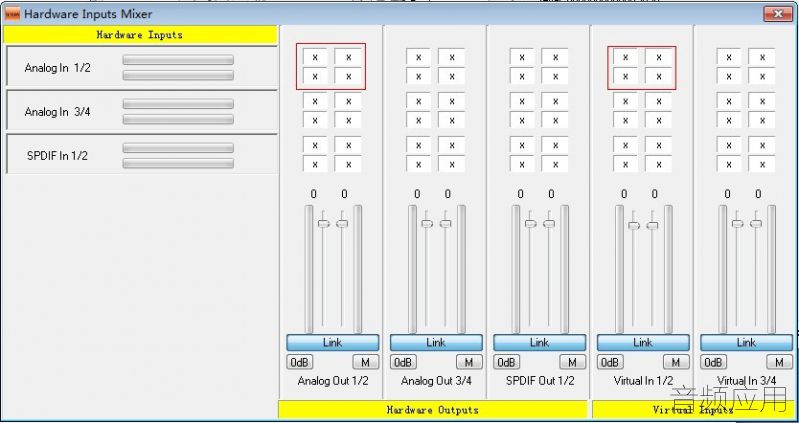 5
5
/ C# _5 Z$ g; a- `
9 l+ S, ^! A7 b
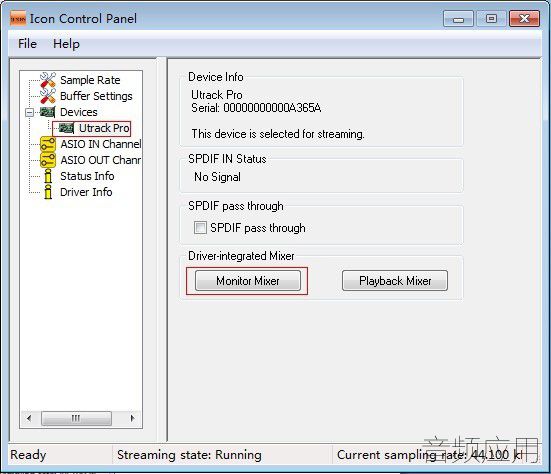 6+ {. [4 |0 R8 B$ @$ M
6+ {. [4 |0 R8 B$ @$ M
0 @, V4 f+ T1 J) U+ X②将“Analog In 1/2”通道接通,分别点击图5对应位置标“X”的框,弹出钩选框后设置为钩,点击“Close”关闭钩选框,如图06所示,选择完成后效果如图07所示;
5 `1 _0 g% n7 D0 V+ n' H3 q2 S2 W$ g$ [( t' ?
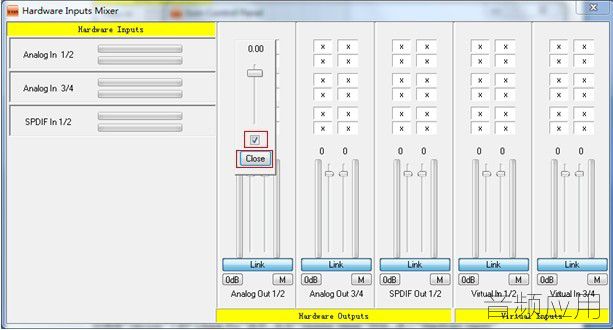 7
7
( N7 U+ _$ n; x* k/ U4 j. T9 m5 M" K( ~
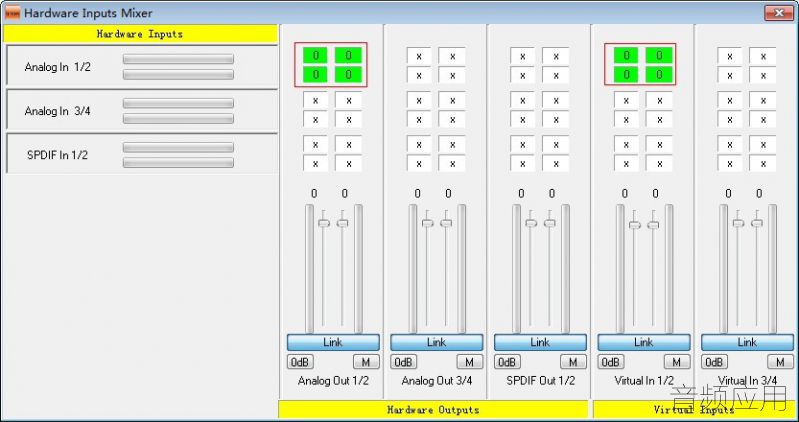 8
8
* K: L1 W6 E! }1 I }/ x) \; f) ]) ?: t. ?8 w
③选择“Devices”下的“Utrack Pro”选项,点击“Playback Mixer”按钮,进入“Software Outputs Mixer”面板,如图08、09所示;
0 y" P8 |" I! {$ u. m7 w: W
( T* Q4 }; C6 y& @" h5 x
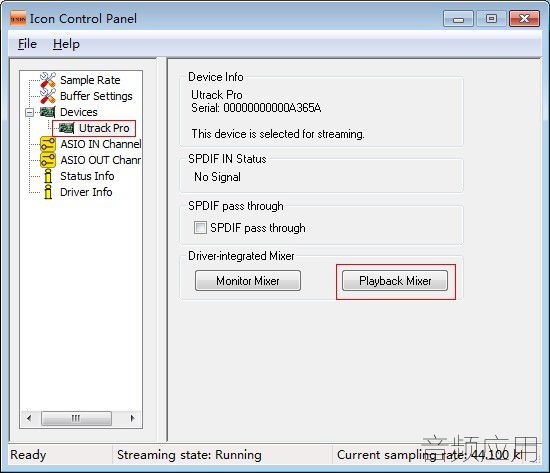 9+ {/ B5 }. V; m, d/ ^- q' Y
9+ {/ B5 }. V; m, d/ ^- q' Y
' s7 J+ u9 I N5 Q
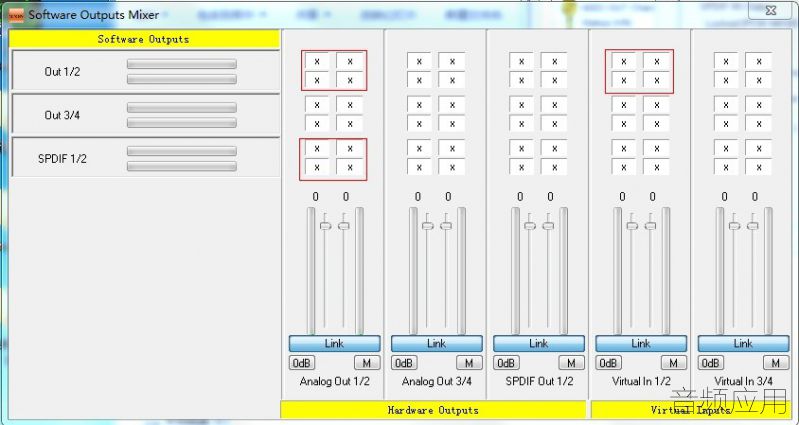 10
10
9 Q3 F& a2 l6 f9 |- _/ f: `0 ~+ L$ i) Y7 Z* `, p2 F- R
④将"SPDIF 1/2"及“Out 1/2”通道接通,分别点击图9对应位置标“X”的框,弹出钩选框后设置为钩,点击“Close”关闭钩选框,选择完成后效果如图10所示;
( ^! J) y1 N9 e9 y( j5 u& p
& A. Q" Q/ n. E; r! A2 g7 V" ^5 s/ T( S: J( \9 r) [8 a
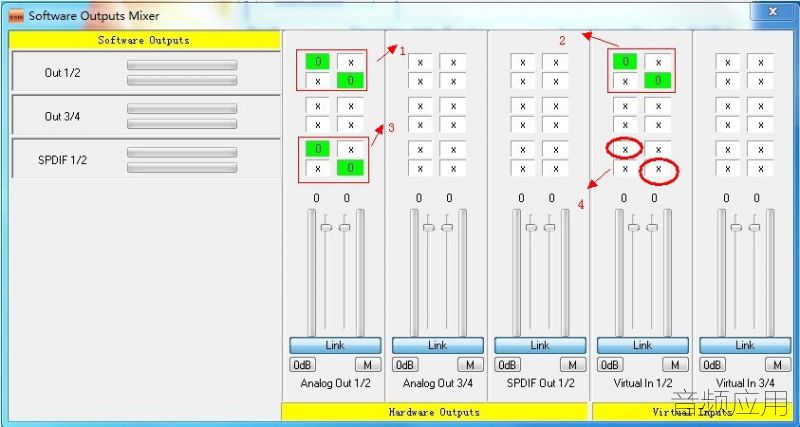 113 K8 O1 W: O( f
113 K8 O1 W: O( f
注:说明每项钩选所起到的作用:上图方框1打钩,可以监听到麦克风的声音;方框2打钩,对方可以听到你的麦克风的声音;方框3打钩,您可以听到系统的声音,如音乐声;圈框四打钩,网络对方可以听到您播放的音乐声,如果是在YY里使用,因为YY有可以播放音乐给对方的功能,所以这里可以不钩,如果是在其它没有可以播放音乐给对方的功能的房间里使用,这里就要钩起,否则对方会听不到您的音乐声。
/ L9 [5 O# d r4 H1 J7 X, h# {3 N, ^
⑤以下是使用闪避功能时的跳线方式,另外要实现闪避功能还需要将"短路环"(如图11所示)接到声卡的SPDIF的IN及OUT接口,即将SPDIF的IN及OUT接口短路,7 Y0 v& Y3 D" z' U
0 G9 }) a5 s) F' d& v* b分别点击下图对应位置标“X”的框,弹出钩选框后设置为钩,点击“Close”关闭钩选框,选择完成后效果如下图12所示;+ T9 A B$ J# g3 L' j

! Y) E# b. b7 K; J图120 ] ]$ F/ d# V i& b
( d" S/ U+ D& M4 m闪避的机架连接方法如下图13所示;6 z9 m: M8 F4 `9 K) S* y( U, Y0 s
 13
13
5 z( N$ P$ M9 W5 v9 ~' h$ T" a* O" c9 z" X7 ^0 ?
6.安装好Live Professor机架软件,点击桌面图标艾肯(iCON) Utrack Pro USB声卡如何网络K歌打开软件,点击“选项”,在弹出的下拉框中选择“ASIO 设置”选项,将对话框中的“ASIO 设置”选项选择为“iconUSB ASIO device”,“音频采样率”选项默认为“44100”,如图14、15所示;
& o5 }. V3 r Z# ?6 }* y4 W. K% Z' J) h2 g
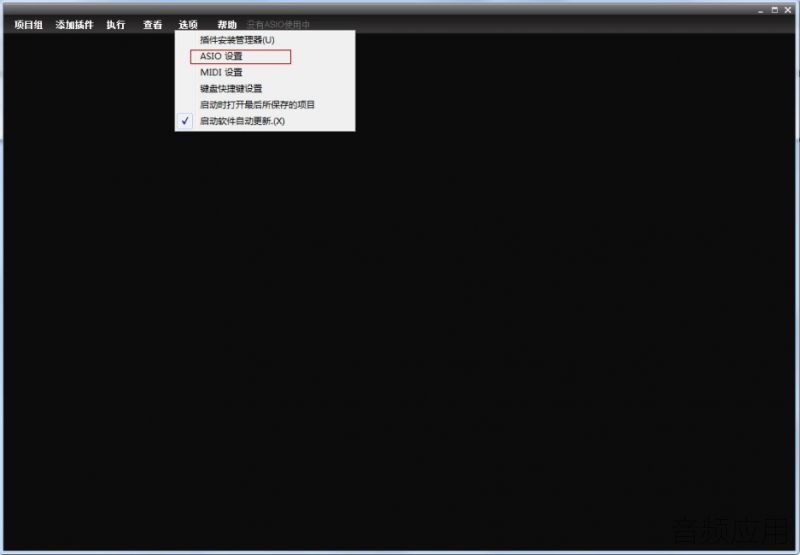 148 K: A0 X! ?" o* e/ l9 C3 p
148 K: A0 X! ?" o* e/ l9 C3 p
8 A3 L6 X/ O0 n: W
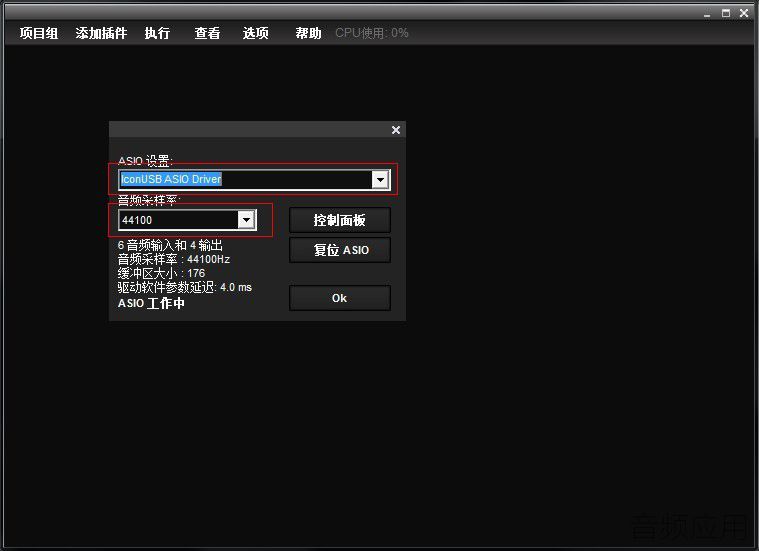 158 |% N' {7 F; I, B
158 |% N' {7 F; I, B
1 m+ r$ y4 H0 y" P; J( N) x7.加载效果插件:
. W4 e+ n) n9 W5 O: z) U
( T1 E& c) u. F9 @% y$ I5 z, u& G①点击“选项”,在弹出的下拉框中选择“插件安装管理器”选项,如图16所示;
8 v0 p7 x5 D, T, K' S+ \% B4 B/ c1 J( u, G6 ~
②点击“添加新的目录”选项,选择效果插件所保存的路径文件夹,如图示笔者是存于桌面的“VST插件”文件夹里,选择该文件夹后,点击“选择”按钮确定后关闭该对话框,如图17所示,等待扫描完成后关闭该“插件安装管理器”的对话框;
5 b- r( l j V/ s- t
8 u" n1 i- X; e+ g1 F# m ^3 I
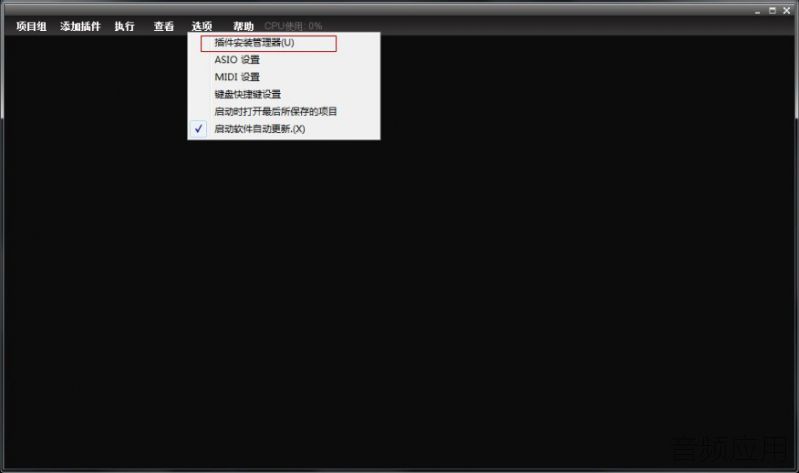 16( `2 Y7 \& L# M* T/ u( n
16( `2 Y7 \& L# M* T/ u( n
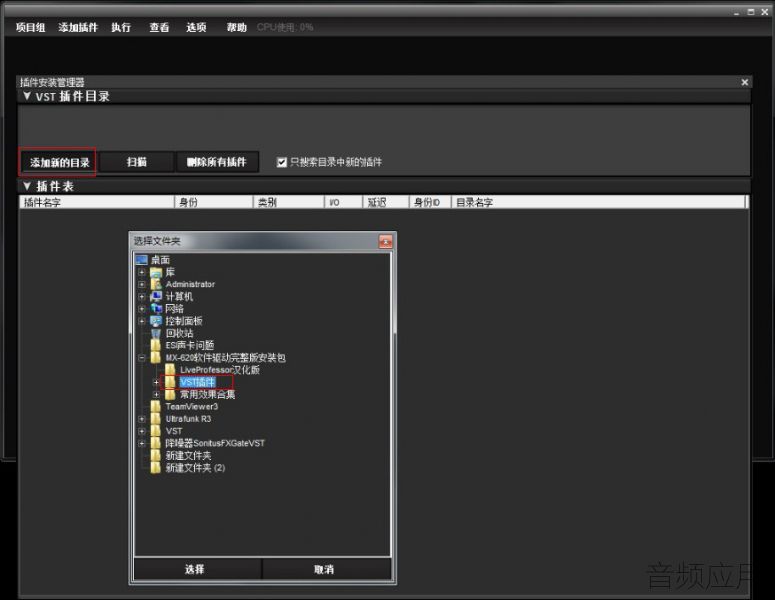 17
17
* R& ?+ Q0 n7 ?
1 z, c y) Y% n: `% Q4 Q172 }, @7 O8 K. k4 B- t8 f4 |# s7 I
e; G9 O+ V0 p6 v2 b" R. m
③点击"项目组”,选择“打开已有项目”,如图18所示,出现“打开”对话框,选择效果方案所保存的路径文件夹,如图示笔者是存于桌面的“MX620软件驱动完整版安装包“下的“常用效果合集”文件夹里,如图19所示,然后选择里面的任何一个效果文件,点“打开”按钮,如图20所示,就可以开启效果了;- ~' s0 O5 T$ @. L: C( d! @
5 t7 ?3 Q4 o. @
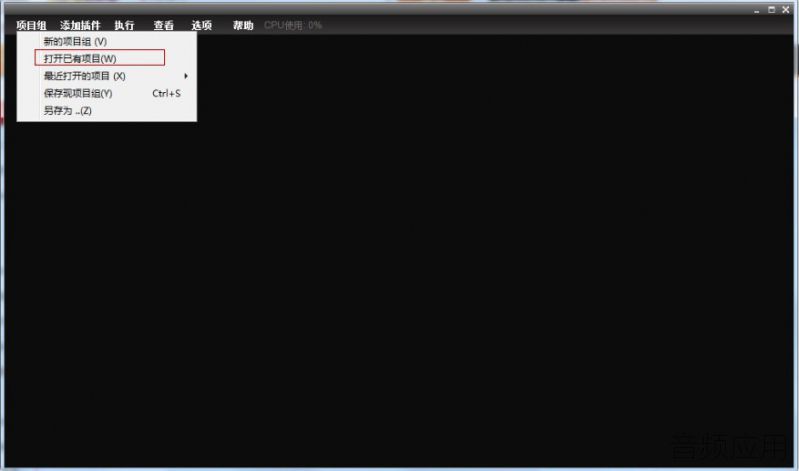 18
18
( X& m8 W8 L6 D' I. K/ o0 j8 `4 Q/ G0 d' n, |8 A
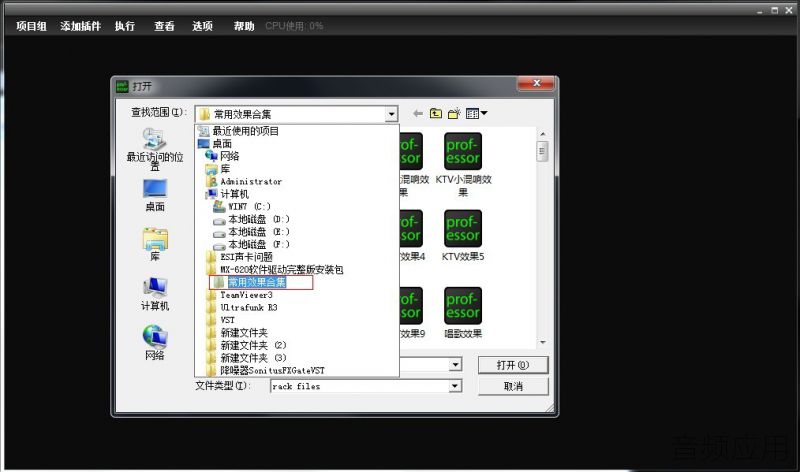 19. `; P2 \5 I9 E2 S
19. `; P2 \5 I9 E2 S
! |& P' h! _$ B' h/ S% t% l5 D7 G
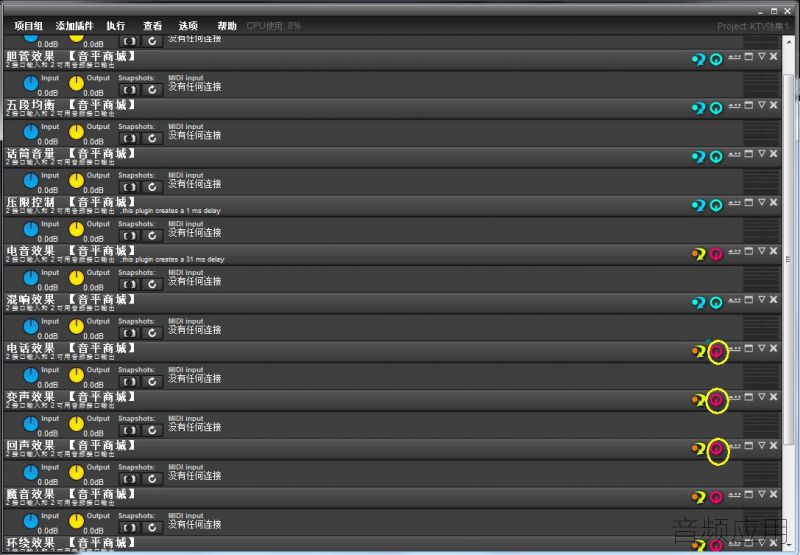 20
20
8 m) d" l) C6 E* U7 i& e8 }8 J5 h, t
④开启效果:点击对应的效果开关,如图标黄圈的红色钮,变为蓝色,表示开启了这个效果,再点击一次,就变为红色,表示关闭这个效果,如图21所示;" z, q" r/ m& `$ M- ?( w" i+ t
% ?5 K$ Z9 v2 B
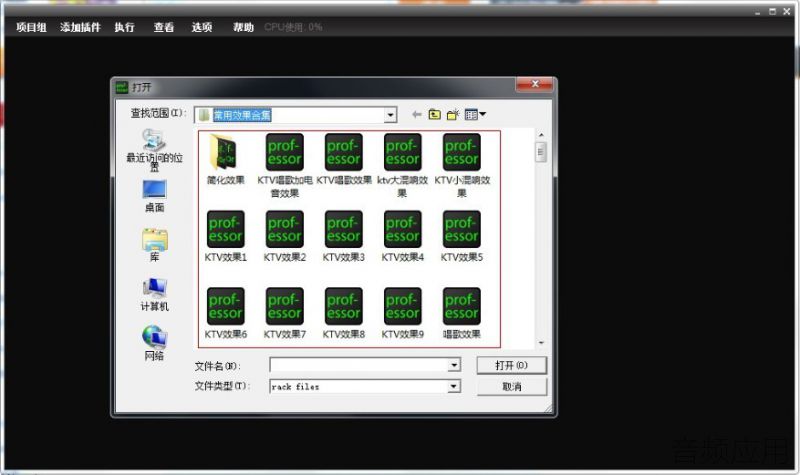 21$ F9 b/ a3 n1 u6 h* \; C: R1 V3 m
21$ F9 b/ a3 n1 u6 h* \; C: R1 V3 m
" j; R: C# |: N6 H. G3 Y7 J* V9 n⑤效果修改:点击对应的效果放大钮,如图22所示,标黄圈的灰色四方框,展开该效果,然后就可以对效果插件的各个功能参数进行调节了;& P2 @% x I$ ]+ [/ E8 c
" F8 M0 h- W0 K: v
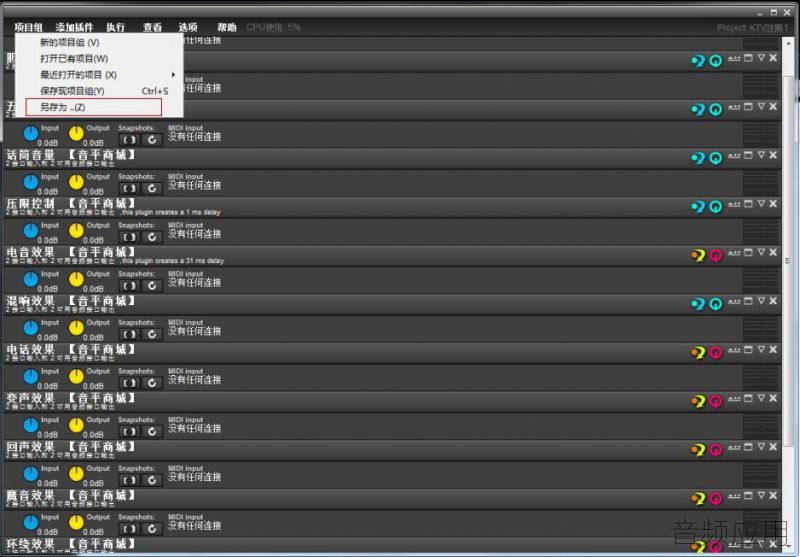 22
22
: ^, } h! k( e, g1 ?' R% H% v) K W2 q R4 O- f' O/ v
⑥效果保存:单击“项目组”,在下拉菜单中选择“另存为”,弹出“另存为”对话框。在“文件名”处,将要保存的效果命名,如图笔者命名为“K歌效果”,在“保存在”处,选择您要保存的路径,确定保存后,生成后缀名为.rack文件,这样在下次要调用这个效果时,就直接点击这个文件,就可以直接打开效果机架了,如图23、24所示;
0 p. m/ P4 Z6 a# V# Y, J
/ Q% H/ V# r' l8 z
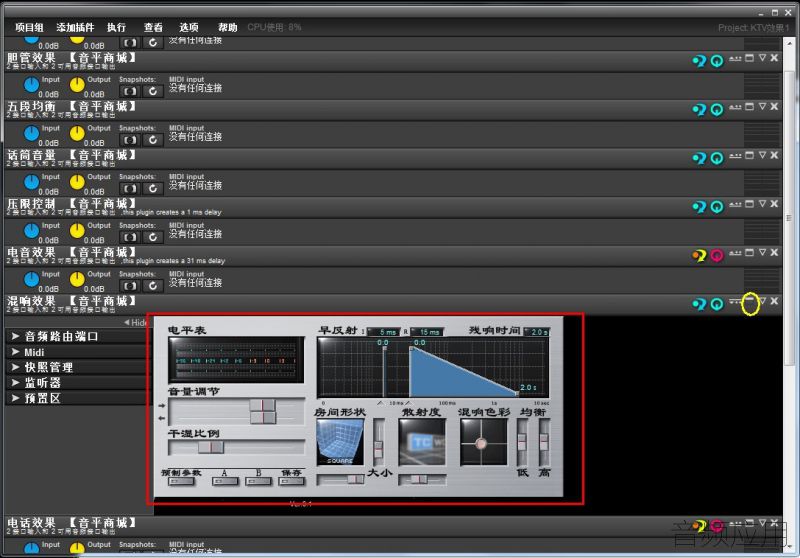 23
23
5 M& E, i6 t1 Q+ U2 a) S, S/ w& y! p P
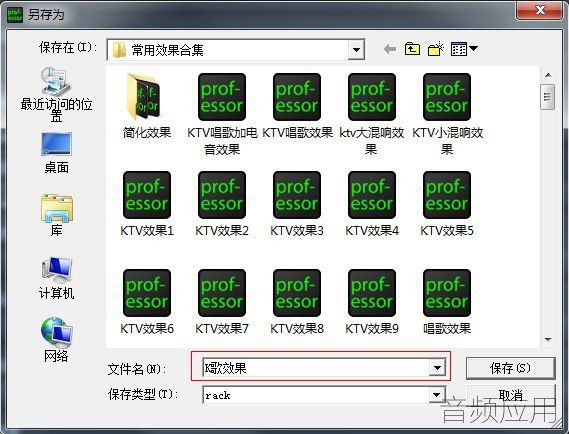 24) F; m1 o$ i6 R! \- f& q" ~$ H
24) F; m1 o$ i6 R! \- f& q" ~$ H
7 E9 Y( f4 E! n+ Q8.YY设置方法:
$ y' d, W u6 U
- k8 g0 D1 P, @$ b; V右击屏幕右下角yy图标艾肯(iCON) Utrack Pro USB声卡如何网络K歌我的设置--语音设置,麦克风选项设置为“Utrack pro Virtual 1/2 (Utrack Device)”扬声器选项设置为“Utrack pro SPDIF 1/2 (Utrack Device)”,如图25所示 j, L6 ?& F- g0 O% k) b+ Q" G
 1 m- \! X9 v' o# p
1 m- \! X9 v' o# p
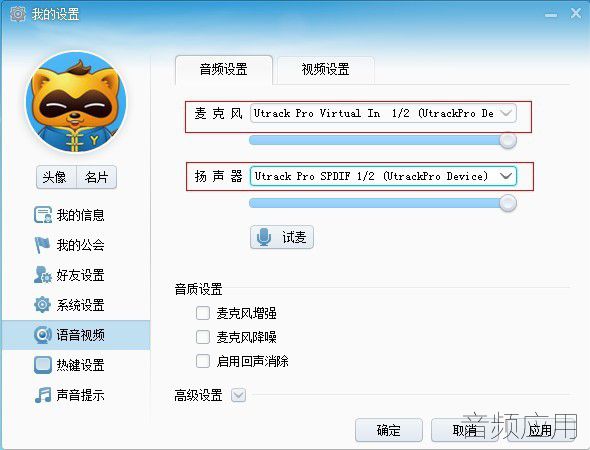
% H/ W' s; r. ?4 J8 a+ f; }5 ]
7 v5 X( h+ _6 L6 e) l9 p' h) P25 |
|